
Este tutorial muestra cómo utilizar primitivas de sólido y transformaciones simples.

Aprenderá a:
Cuando designa un punto con el ratón, el punto permanece en el plano de construcción de la vista activa, salvo si se usa una ayuda de modelado como las referencias a objetos o el modo elevación.
Cuando Rhino solicita un punto, puede introducir las coordenadas X, Y, Z, en lugar de seleccionar un punto. Cada vista tiene su propio plano de construcción sobre el cual se sitúan las coordenadas X-Y. La coordenada Z en la vista activa es perpendicular al plano X-Y.
La rejilla es una representación visual del plano de construcción. La intersección de las líneas roja y verde es el punto de origen (X=0, Y=0, X=0) del sistema de coordenadas.
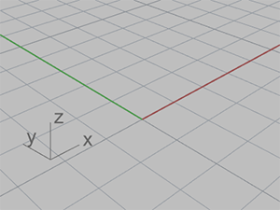
Este ejercicio utiliza las coordenadas X, Y, Z para colocar puntos con precisión. Para escribir las coordenadas, siga las instrucciones que se indican en este manual. El formato es X, Y, Z. Por ejemplo, escriba 10,5,6. Tiene que introducir comas para separar los números. Estas coordenadas colocan el punto en X=10, Y=5 y Z=6 en la vista activa.
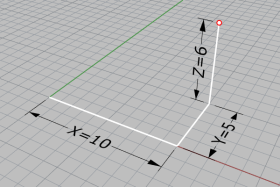
Cuando tenga que escribir coordenadas para colocar un punto, fíjese en todas las vistas para ver cómo funciona la introducción de coordenadas.
En el menú Archivo, haga clic en Nuevo.
En el cuadro de diálogo Abrir archivo de plantilla, seleccione Objetos pequeños - Centímetros.3dm y haga clic en Abrir.
En la barra de estado, active el modo Orto.

En el menú Sólido, haga clic en Elipsoide > Desde centro.
Cuando le solicite Centro de elipsoide, mueva el cursor a la vista Superior.
Cuando Rhino solicita seleccionar un punto, mover el cursor a una vista la convierte en la vista actual/activa.
Escriba 0,0,11 y pulse Intro.
De esta manera el centro del elipsoide se situará en X=0, Y=0 y Z=11. Observe el punto en la vista Perspectiva.
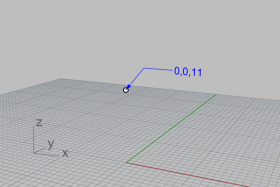
Cuando le solicite Final de primer eje, escriba 15 y pulse Intro.
Mueva el cursor hacia la derecha para especificar la dirección y haga clic.
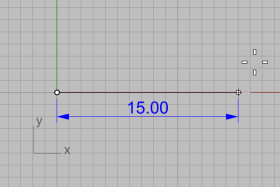
Cuando le solicite Final de segundo eje, escriba 8 y pulse Intro.
Mueva el cursor hacia arriba para especificar la dirección y haga clic.
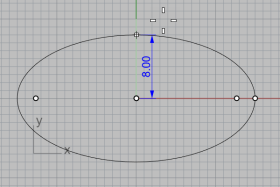
Cuando le solicite Final del tercer eje, escriba 9 y pulse Intro.
Ahora se formará una figura en forma de huevo que tiene diferentes tamaños en las tres direcciones.
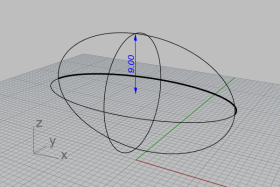
Los ejes y los cubos de las ruedas son cilindros. Los ejes son cilindros largos y delgados y los cubos de las ruedas son cilindros cortos y anchos. Ahora tendrá que hacer un eje y una rueda completa. A continuación, tendrá que reflejar la rueda terminada al otro lado. Puede reflejar el objeto o simplemente copiar el eje completo con la rueda para hacer la parte delantera del juguete.
Rote la ventana de perspectiva de manera que pueda ver a lo largo del eje X, como se muestra en la imagen.
Active la visualización en modo Sombreado en la vista Perspectiva.
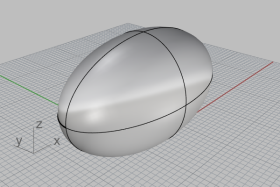
En el menú Sólido, haga clic en Cilindro.
Cuando le solicite Base de cilindro, mueva el cursor a la ventana Frontal.
Escriba 9,6.5 y pulse Intro.
Cuando solo se introducen las coordenadas X e Y, la coordenada Z es automáticamente 0.
Cuando le solicite el Radio, escriba 0.5 y pulse Intro.
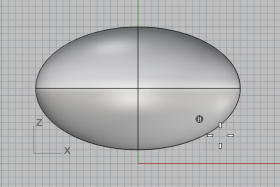
Cuando le solicite Final de cilindro, en la línea de comandos, defina AmbosLados=Sí.
Escriba 10 y pulse Intro.
Se creará un cilindro de 20 centímetros de largo.
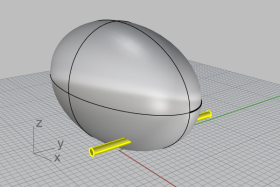
En el menú Sólido, haga clic en Cilindro.
Cuando le solicite Base de cilindro, mueva el cursor a la vista Frontal, escriba 9,6.5,10 y pulse Intro.
Cuando le solicite el Radio, escriba 4 y pulse Intro.
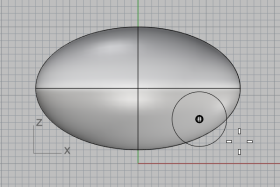
Cuando le solicite Final de cilindro, defina AmbosLados=No.
Escriba 2 y pulse Intro.
Ha creado un cilindro que representa el cubo de la rueda.
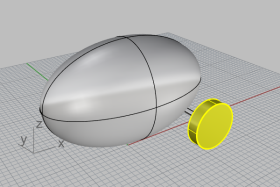
Para crear la tuerca tendrá que extruir la curva de un polígono hexagonal.
En el menú Curva, haga clic en Polígono > Desde centro y radio.
Cuando le solicite Centro de polígono inscrito, escriba 6 y pulse Intro.
La opción NúmDeLados se establece en 6.
Mueva el cursor a la vista Frontal, escriba 9,8,12 y pulse Intro.
El polígono se coloca exactamente sobre la superficie del cubo de la rueda.
Cuando le solicite Esquina de polígono, escriba 0.5 y pulse Intro.
Mueva el cursor hacia la derecha y haga clic para especificar la dirección del hexágono.
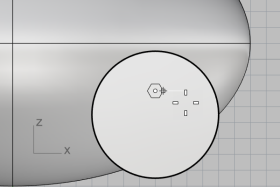
En la vista Perspectiva, seleccione el hexágono que acaba de crear.
En el menú Sólido, haga clic en Extrusión de curva plana > Recta.
Cuando le solicite Distancia de extrusión, defina las opciones de la línea de comandos de la siguiente manera:
AmbosLados=No
Sólido=Sí
EliminarOriginal=Sí
Aleje el cursor del cubo de la rueda.
La dirección de extrusión en la vista previa define la dirección positiva para el paso siguiente.

Escriba 0.5 y pulse Intro.
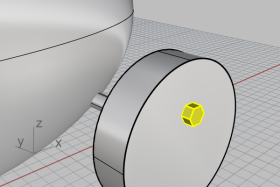
Para crear las tuercas de la primera rueda, tendrá que hacer una matriz polar (circular). Una matriz es un conjunto de copias de un objeto. Una matriz polar copia los objetos alrededor de un punto central. Los objetos van rotando a medida se van copiando.
En la vista Frontal, seleccione la matriz de las tuercas.
En el menú Transformar, haga clic en Matriz > Polar.
Cuando le solicite Centro de matriz polar, en el control de referencias a objetos, marque Cen.
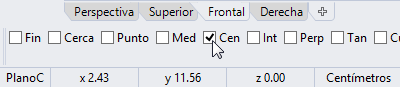
Mueva el cursor cerca del borde del cubo hasta que el cursor se desplace al centro y haga clic.
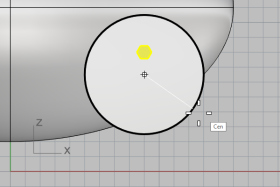
Cuando le solicite Número de elementos, escriba 5 y pulse Intro.
Cuando le solicite Ángulo a rellenar, pulse Intro.
Cuando le solicite Pulse Intro para aceptar, compruebe la vista previa y pulse Intro.
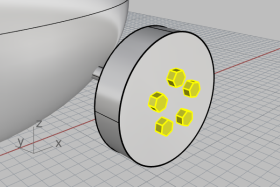
El neumático es un sólido denominado toroide, similar a la forma de un donut. Cuando dibuja un toroide, el primer radio es el del círculo alrededor del cual se dibuja el “tubo”. El segundo radio es el radio del tubo mismo.
Para dibujar el neumático, tendrá que dibujar el centro del tubo del toroide un poco más grande que el diámetro del cubo de la rueda. El tubo en sí es un poco más grande que el cubo. Esto hace que se sumerja dentro del cubo.
En el menú Sólido, haga clic en Toroide.
Cuando le solicite Centro de toroide, mueva el cursor al control de Referencias a objetos, mantenga pulsada la tecla Mayús para activar las opciones alternativas y haga clic en Entre.

En la vista Perspectiva, mueva el cursor cerca de un borde del cubo de la rueda hasta que aparezca la leyenda Cen y haga clic.
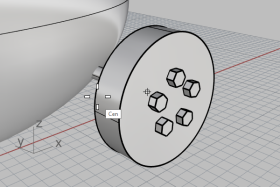
Mueva el cursor cerca del otro borde hasta que aparezca la leyenda Cen y haga clic.
El centro del toroide se colocará en medio del cubo "entre" los centros de dos círculos que conforman los bordes del cubo de la rueda.
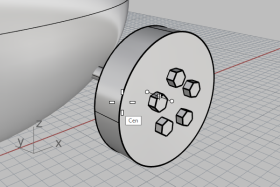
Cuando le solicite el Radio, mueva el cursor a la vista Frontal, escriba 5 y pulse Intro.
El radio del toroide será una unidad más grande que el cubo de la rueda.
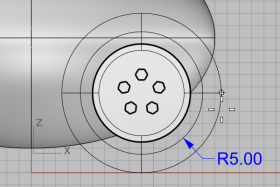
Cuando le solicite Segundo radio, escriba 1.5 y pulse Intro.
La dimensión interior del toroide será 0.5 unidades más grande que el cubo de la rueda.

Ahora que ya ha creado una rueda completa con el neumático, utilice el comando Reflejar para crear las otras tres.
En la vista Superior, seleccione la rueda por ventana como se muestra en la imagen.
Asegúrese de seleccionar todas las partes de la rueda.
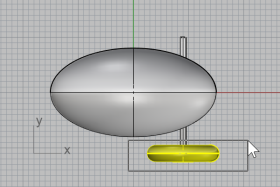
En el menú Transformar, haga clic en Reflejar.
Cuando le solicite Inicio del plano de simetría, en la línea de comandos, haga clic en la opción EjeX.
Se creará una copia reflejada de la rueda en el eje X del plano de construcción.
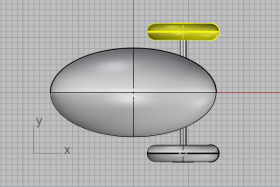
En la vista Superior, seleccione por ventana las ruedas y el eje como se muestra en la imagen.
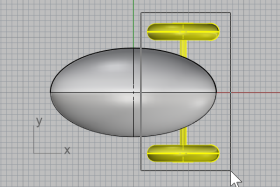
En el menú Transformar, haga clic en Reflejar o haga clic con el botón derecho para repetir el comando.
Cuando le solicite Inicio del plano de simetría, en la línea de comandos, haga clic en la opción EjeY.
Se creará una copia reflejada de la rueda en el eje Y del plano de construcción.
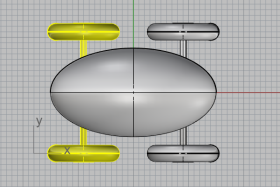
Ahora dibujará una esfera en el elipsoide del cuerpo para hacer un ojo.
En el menú Sólido, haga clic en Esfera > Desde centro y radio.
Cuando le solicite Centro de esfera, mueva el cursor al control de Referencias a objetos, mantenga pulsada la tecla Ctrl para activar las opciones alternativas y haga clic en EnSup.

En la vista Perspectiva, seleccione el elipsoide del cuerpo y designe un punto en la superficie como se muestra en la imagen.

Cuando le solicite el Radio, escriba 3 y pulse Intro.

En la vista Superior, seleccione el ojo.
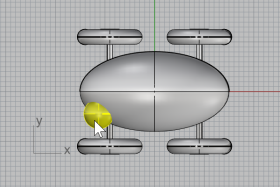
En el menú Transformar, haga clic en Reflejar.
Cuando le solicite Inicio de plano de simetría, escriba 0 (es el método abreviado de 0,0,0) y pulse Intro.
Cuando le solicite Final del plano de simetría, con el modo Orto activado, arrastre el cursor hacia la izquierda y haga clic.
Se creará una copia reflejada del ojo en el lado opuesto del eje X.
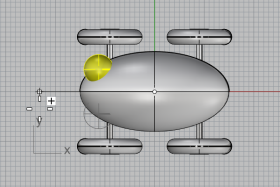

Para crear la cuerda, dibuje una curva a forma libre utilizando el modo elevación y el modo planar. Cuando la curva esté acabada, utilice el comando Tubería para convertirla en un sólido grueso.
Amplíe todas las vistas, porque necesitará un poco de espacio para trabajar delante del elipsoide del cuerpo.
En la barra de estado, active el modo Planar y desactive el modo Orto.

En el control de Referencias a objetos, haga clic en Desactivar para desactivar todas las referencias a objetos.
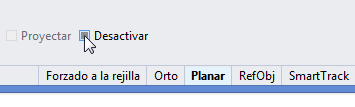
En el menú Curva, haga clic en Forma libre > Puntos de control.
Cuando le solicite Inicio de curva, en la vista Superior, mantenga pulsada la tecla Ctrl y haga clic cerca del extremo frontal del elipsoide del cuerpo.
Esta acción solo activa el modo Elevación. Todavía no se ha colocado el punto inicial de la curva. 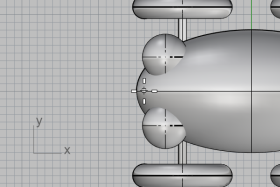
Mueva el cursor a la vista Frontal, arrastre el cursor hacia arriba cerca del extremo del elipsoide y haga clic.
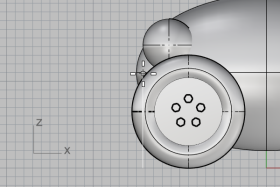
Cuando le solicite Punto siguiente, vuelva a la vista Superior, mueva el cursor hacia la izquierda y haga clic.
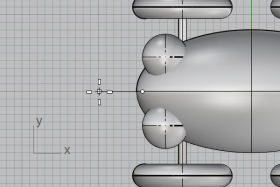
El modo planar mantiene los puntos sucesivos a la misma elevación en el plano de construcción. El modo Elevación y las referencias a objetos reemplazan al modo Planar. Observe la curva en las vistas Superior y Frontal.
Coloque el tercer punto en la vista Frontal.
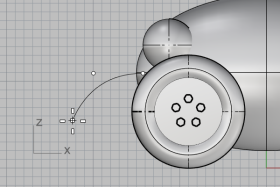
Desactive el modo Planar y haga clic en varios puntos más en la vista Superior para crear una curva de forma libre. Pulse Intro cuando termine.
Observe que los puntos se colocan en el plano de construcción Superior.
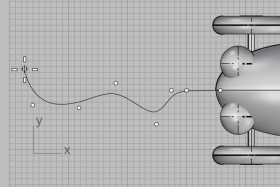
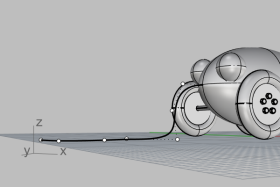

Dibuje un Elipsoide para crear el mango al final de la curva.
En el menú Sólido, seleccione Elipsoide > Desde focos.
Cuando le solicite Primer foco, mantenga pulsada la tecla Alt y marque la referencia a objetos Fin.
Mantener pulsada la tecla Alt mientras se hace clic en una casilla de referencia a objetos activa temporalmente una referencia a objetos cuando están todas desactivadas.
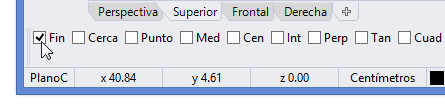
En la vista Superior o Perspectiva, mientras mantiene pulsada la tecla Alt, coloque el cursor a final de la curva de la cuerda y haga clic.
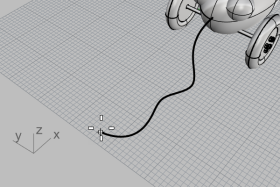
Cuando le solicite Segundo foco, arrastre el cursor en la dirección de la curva de la cuerda unas 5 unidades.
Puede ver la distancia que arrastra el cursor desde el último punto en la barra de estado.
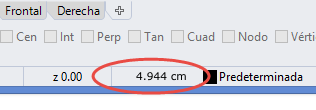
Haga clic para colocar el segundo foco.
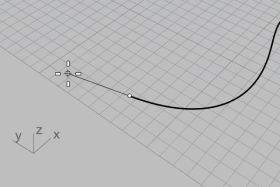
Arrastre el cursor para definir el tamaño apropiado del mango y haga clic.
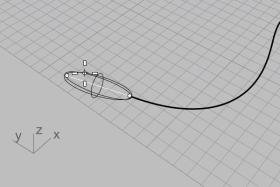
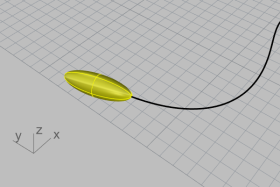
Seleccione la curva de la cuerda.
En el menú Sólido, haga clic en Tubería.
Cuando le solicite Radio inicial, escriba 0.2 y pulse Intro.
Cuando le solicite Radio final, pulse Intro.
Cuando le solicite Punto para el radio siguiente, pulse Intro.
La cuerda tendrá el mismo radio en toda la longitud de la curva.
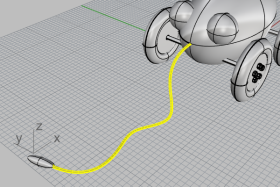
Rhinoceros 6 for Windows © 2010-2018 Robert McNeel & Associates. 31-mar.-2020